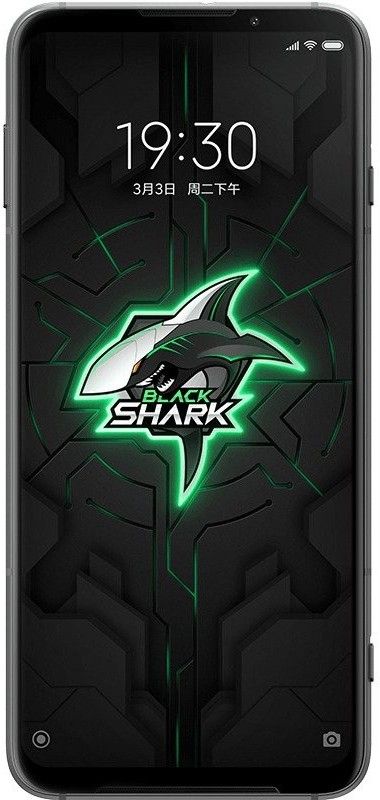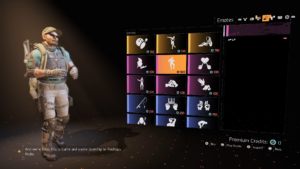Как использовать Xbox Party Chat на ПК - Учебное пособие
Общение во время многопользовательской игры на любой платформе на самом деле очень важно. Одна из самых больших функций, которая Xbox На борту есть Party Chat. Однако игры действительно поддерживали внутриигровые чаты, это было намного лучше, потому что не только стало доступно на всех основных платформах, но и был фантастический вид контроля. Лично невозможно играть в многопользовательскую игру без Party Chat. Давайте посмотрим, как вы можете эффективно использовать Party Chat с его функциями на Xbox One, а также на ПК с Windows 10, Android, iPhone и iPad. В этой статье мы поговорим о том, как использовать Xbox Party Chat на ПК - Учебное пособие. Давайте начнем!
Что такое Xbox Party Chat
Если вы разговариваете по телефону с несколькими людьми, используя функции конференции. Групповой чат - это функция Xbox One, которая работает с любой игрой. Так что в случае, если в вашей игре нет внутриигрового чата, вы можете приглашать людей с помощью Gamertag, а также разговаривать с ними во время игры. Это также отлично подходит для непринужденного общения, вечеринок друг с другом и встречи с друзьями, а затем просто поздороваться!
создать раздор канала AFK
Используйте Party Chat на Xbox One
- Нажмите кнопку руководства Xbox, а затем используйте левый бампер, чтобы перейти в раздел многопользовательской игры.
- Выберите «Начать вечеринку».
- Это создаст группу, в которой вы будете владельцем, и если ваш микрофон настроен правильно, вы должны увидеть значок наушников напротив своего профиля.
- Теперь используйте опцию Пригласить еще, чтобы пригласить игроков из вашего списка друзей.
- И все готово.
Это так просто, но затем идет список функций, которые делают его полезным для игр. Давайте поговорим об этом по порядку:
Пригласите партию в свою игру:
Эта функция присоединения позволяет вам приглашать всех присоединиться к вашей игре. Приглашения отправляются всем. И если они нажмут кнопку руководства Xbox, как только получат его, он запустит игру, а затем перенесет их в многопользовательское лобби.
Этот групповой чат служит платформой, на которой каждый может обсудить стратегии или проголосовать за общую цель и так далее. Вы также можете пригласить другие игры для совместной трансляции на Mixer.
Партийный оверлей:
В игре было фактически невозможно понять, кто говорит. Это было решено Party Overlay. Каждый раз, когда кто-то использовал свой микрофон, появлялся тег игрока со звуковым знаком. Это сделало так, чтобы каждый мог заметить того, кто говорит. В разделе вечеринки вы можете включить это, а также определить, где должен отображаться оверлей. Фактически по умолчанию был установлен верхний левый угол.
Пригласить еще и текстовый чат:
Вы также можете продолжать приглашать больше людей, и если ваша вечеринка открыта для всех друзей, другие могут присоединиться в тоже. В случае, если у человека нет микрофона, он всегда может воспользоваться текстовый чат . Я согласен, что набирать текст раздражает и раздражает, потому что нельзя играть одновременно. Однако иногда я принимал хороших игроков. Их чат действительно отображается в уведомлениях и оверлее, поэтому он работал для небольших сообщений.
Управление чатом Xbox Party:
Xbox предлагает детальный контроль для Party Chat на случай, если вы хотите иметь некоторую конфиденциальность или у вас есть проблема с эхом от кого-то. Или если вы играете с группой людей и просто хотите отключить звук некоторых из них.
- Сделайте вечеринку только по приглашению.
- Беззвучная вечеринка.
- Перейти в игровой чат . Это полезно, когда у вас проблемы с групповым чатом. Вам не обязательно покидать вечеринку, а также при этом слышать друг друга.
- Отключите звук себя или других, нажав X на вашем контроллере.
- Открытый профиль присоединившихся к вечеринке геймеров.
- Стереть с вечеринки. (Только для тех, кто начинает вечеринку)
- Покинуть вечеринку.
Способы начать групповой чат:
Групповой чат действительно интегрирован в Xbox One.
- Вы всегда можете начать вечеринку из группового разговора , а также всех приглашаю.
- Создать Ищу групповую публикацию после начала вечеринки и каждый раз, когда вы одобряете кого-то для участия в игре, он или она получает приглашение на вечеринку
- Приглашать индивидуальные профили к вечеринкам.
Присоединяйтесь к вечеринке:
Под мультиплеером на самом деле есть раздел приглашений. Здесь перечислены все игры, а также приглашения на вечеринки. Если вы пропустили, то вам нужно сначала посмотреть здесь. Если его там нет, вам нужно будет открыть отдельный профиль и нажать Присоединиться> Присоединиться к вечеринке . Если он отключен, это означает, что у человека есть политика конфиденциальности, ограничивающая его.
Используйте Party Chat в Windows 10
Party Chat в Windows 10 - это совсем другое дело, но он подходит, если вы играете в Xbox Play где угодно, или в любую игру, которая не поддерживает Xbox Live. Он работает через приложение Xbox.
Перед тем, как мы начнем, вот некоторые вещи, которые вам следует знать. Приложение предлагает те же функции Party Chat, что и на Xbox One. Вы можете пригласить своих друзей, пригласить в игру, а также присоединиться к вечеринке и так далее. Он также предлагает текстовый чат и варианты вечеринок.
как обновить moto x pure до нуги
Начать вечеринку:
- Убедитесь, что на вашем ПК с Windows 10 установлено приложение Xbox One.
- Откройте его и в правом разделе переключитесь на второй вариант под названием Стороны.
- Затем нажмите «Начать вечеринку».
- Вы увидите точный интерфейс Xbox One.
Настройки группового чата:
- Контрольный объем: Если использовать ползунок, то можно уменьшить или увеличить громкость вечеринки.
- Сменить аудиоустройства: Это дополнительный вариант, который мы видели по сравнению с Xbox One. Вы можете поменять аудиоустройство, то есть динамики на наушники, просто для вечеринки.
- Уведомления: Здесь вы также можете настроить получение уведомлений о приглашениях на вечеринку.
У вас нет микрофона для Xbox One? | Xbox party chat на пк
Когда вы открываете приложение Xbox на ПК с Windows 10, а затем переключаетесь на Party Chate здесь. Это отключит групповой чат на Xbox One, но сохранит то же состояние, то есть вы будете на аналогичной вечеринке, если бы вы были на Xbox One.
Так что, если у вас нет гарнитуры для Xbox One, вы всегда можете использовать ноутбук с Windows 10, чтобы оставаться на вечеринке и использовать любой микрофон для чата.
Какие приложения поддерживают Party Chat в Windows 10
Это очевидный вопрос, но вот настоящая сделка. Это работает почти для каждой игры. Любая игра на Windows 10 и Party Chat совершенно разные. У вас действительно нет встроенной интеграции, такой как Xbox One, однако вы все равно можете играть в любую многопользовательскую игру в Windows 10 и общаться в групповом чате. Когда вам нужно что-то изменить на вечеринке; вам придется переключаться между игрой и приложением Xbox.
В приложение Xbox также встроен Магазин, который позволяет находить игры для Windows 10, Xbox One, а также абонемент Xbox Game Pass, причем все по отдельности.
galaxy s7 edge rom
Используйте чат Xbox party на Android и iOS
Поскольку это одно и то же приложение Xbox на обеих платформах, действия очень распространены. Самым большим преимуществом использования его на мобильном телефоне является то, что вам не нужно беспокоиться о микрофонах или о внешнем динамике. Вы можете использовать свой план наушников и оставаться на связи с друзьями на вечеринке.
- Установите приложение для Android отсюда или, если у вас есть iPhone или iPad, скачайте приложение для iOS отсюда.
- Войдите в систему с той же учетной записью Xbox, что и на Xbox One.
- Нажмите на значок трех человек, который находится на верхней панели.
- Нажмите «Начать вечеринку».
- Нажмите на три человека значок вдоль верхней панели> Начать вечеринку
- Теперь выполните те же действия, что и в приложении Xbox для Windows 10.
Когда вы отправляете приглашение, уведомления вашим друзьям отправляются везде, где они вошли в ваше приложение Xbox. Вы также можете слушать говорящего, использовать микрофон или просто так, как вы отвечаете на звонок.
Заключение
Хорошо, это все, ребята! Надеюсь, вам понравится эта статья о чате для Xbox на ПК, и вы сочтете ее полезной. Поделитесь с нами своим мнением. Также, если у вас есть дополнительные вопросы, связанные с этой статьей. Тогда дайте нам знать в разделе комментариев ниже. Мы скоро к тебе вернемся.
Хорошего дня!